¿Cómo se te dan las presentaciones? A mí la verdad es que fatal, pero muchas veces no me queda más remedio que hacerlas. Se me seca la boca, no sé dónde mirar... ¡Un horror! Pero dos trucos para evitar estos molestos síntomas son conocer perfectamente el tema del que vas a hablar y tener las herramientas adecuadas para hacer esa presentación.
Excel dispone de muchas herramientas que te facilitarán la vida a la hora de hacer una exposición ante compañeros o jefes. Además, estas herramientas también te resultarán de gran utilidad en tu día a día para hacer tus hojas de cálculo más visuales y tener muchos claros los datos con los que trabajas.
1. Presentar datos directamente en una tabla
La forma más sencilla de hacer una presentación de datos es mostrarlos directamente en la tabla donde los has introducido. Seguramente, las personas ante las que vayas a realizar esta presentación de datos, se aburrirán enseguida si solo les muestras unos encabezados con un montón de números debajo, así que debes darle vida a las tablas:
Utilizando estilos
Si conviertes tus datos en una "Tabla de Excel" (desde la ficha Inicio - Dar formato como tabla), tienes a tu disposición muchas herramientas que facilitarán la visualización de los datos. Se pueden insertar automáticamente totales o promedios, destacar con color filas alternas..... Además, una vez convertido el rango de datos en una tabla, podrás insertar segmentaciones de datos con los que es posible filtrar los datos de forma muy visual por cualquier campo.
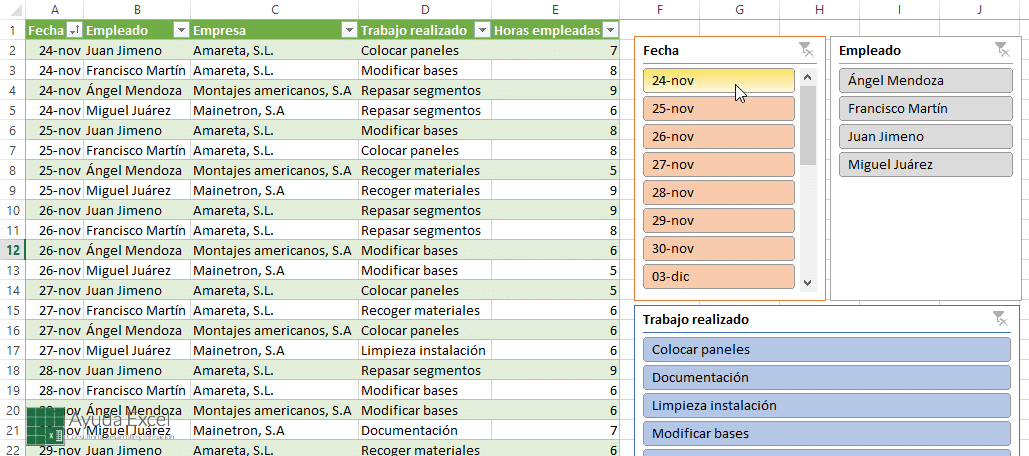
Utilizando formatos condicionales
Otra forma muy visual de presentar datos desde las propias tablas es utilizar Formatos condicionales. Utilizando estos formatos, puedes destacar valores máximos y mínimos, destacar los n valores mayores o menores, mostrar tendencias o el estado de los valores.
2. Utilizando Minigráficos
También puedes utilizar los Minigráficos para mostrar tendencias en el tiempo de una serie de datos. Existen tres tipos de Minigráficos (de línea, de columna y de pérdida o ganancia) que puedes utilizar para cualquier tipo de número. En mi opinión, es una de las mejores formas de comparar datos de la misma tabla.
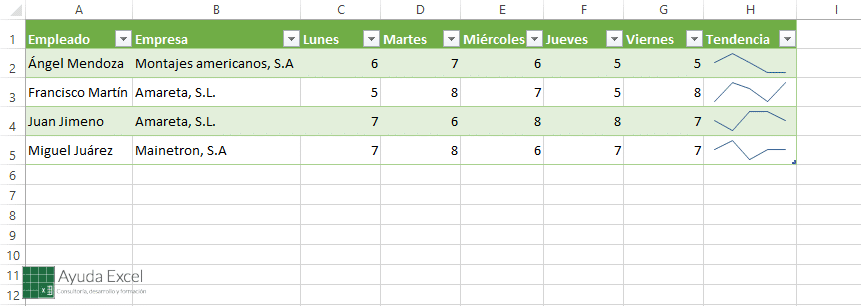
Presentar datos con gráficos
Sin ninguna duda, los gráficos son la herramienta de representación de datos por excelencia. Todos nosotros estamos acostumbrados a interpretar gráficos casi a diario, así que no hará falta que expliques con detalle a tu audiencia, cómo funciona un gráfico.
Creo que todos los tipos de datos se pueden representar por un gráfico de los integrados en Excel:
- Columnas: Se utiliza principalmente para comparar valores directamente entre sí en intervalos iguales de tiempo.
- Líneas: Es el utilizado para comparar valores durante intervalos de tiempo.
- Circular: Utilizado para resaltar partes de un total.
- Barras: similar al gráfico de columnas, aunque está diseñado para resaltar la diferencia de valores, quitándole importancia a la línea temporal.
- Áreas: Utilizado para destacar los cambios en intervalos de tiempo, pero dándole importancia a la tendencia total de los datos.
- Dispersión: Parecido al gráfico de líneas, pero pudiéndose relacionar varias series de datos.
- Cotizaciones: Aunque están diseñados para representar cotizaciones, también puedes utilizar los para datos científicos.
- Superficie: Se utiliza para buscar combinaciones óptimas entre dos series de datos.
- Radial: Para representar datos cuyas categorías no se pueden comparar
- Cuadro combinado: Para presentar cada categoría de datos con un tipo de gráfico diferente.
Si utilizas Excel 2013 habrás observado que Microsoft ha introducido un botón llamado Gráficos recomendados con el que se evalúa el tipo de datos que deseas convertir en gráfico y se ofrecen las mejores opciones para hacerlo.
3. Presentación de datos con Power Map
Se trata de un complemento recientemente creado para Excel que permite mostrar gráficos geolocalizados. Estos datos deben contener longitud y latitud o simplemente el nombre de una población o ciudad para poder ser mostrados en el mapa.
La mejor característica de este complemento es que puedes agrupar datos por regiones o por paises de forma que si quieres visualizar la suma de datos de un país, basta con cambiar el nivel de mapa y listo.
Para mí ha sido todo un descubrimiento.
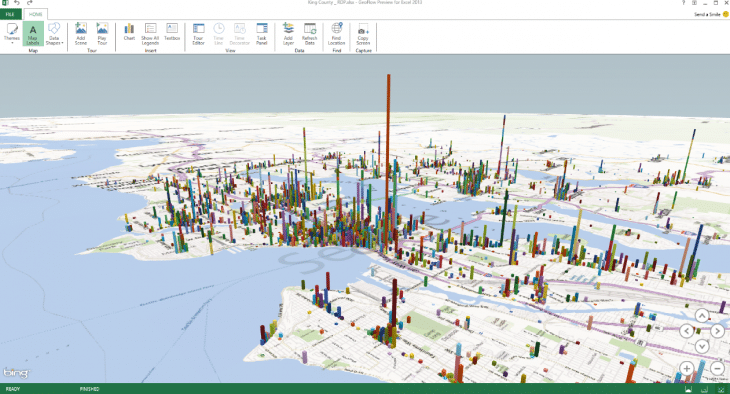
4. Power View: la herramienta avanzada de visualización de datos
Con Power View puedes crear de la manera más rápida, varios tipos de visualizaciones desde tablas y matrices hasta conjuntos de varios gráficos.
Una vez creados los gráficos o tablas, se abre un mundo de posibilidades con ellos. Puedes:
- Filtrar y resaltar datos.
- Insertar segmentaciones de datos.
- Ordenar los datos de gráficos.
- Compartir las hojas de Power View en Excel o a través de SharePoint.
5. SmartArt: la forma más sencilla de presentar datos
Si cualquiera de las herramientas anteriores te intimida o no te atreves a utilizarla o piensas que utilizar Power View es como matar moscas a cañonazos, tienes una opción mucho más sencilla de presentar tus datos: utilizar diagramas (o SmartArt).
La gran desventaja que tiene con respecto a todo lo anterior es que al utilizar SmartArt tendrás que introducir a mano los datos dentro del diagramas, es decir, que no los extrae directamente de ninguna tabla de datos.
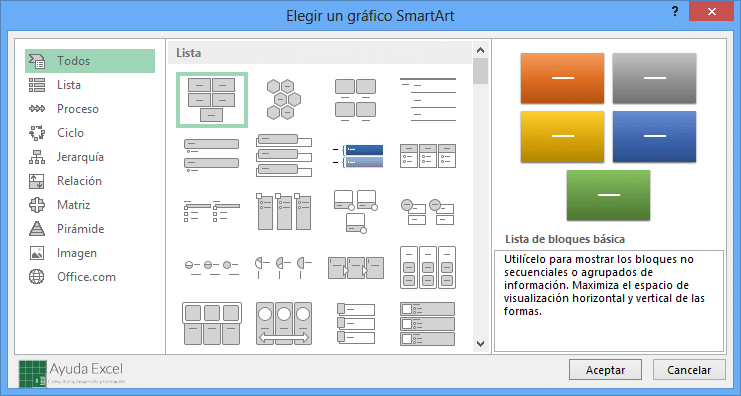
Como ves, dispones de muchísimas herramientas que te pueden facilitar la presentación de tus datos ante compañeros, jefes o personas externas a tu empresa.
¿Qué herramientas utilizas tú para hacer tus presentaciones?

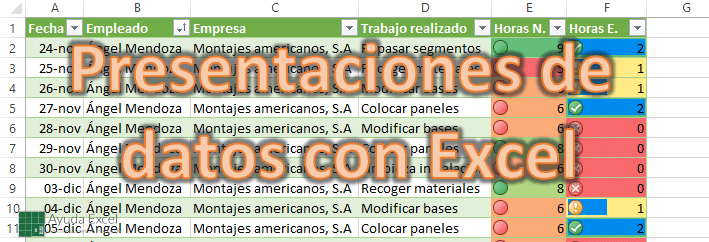
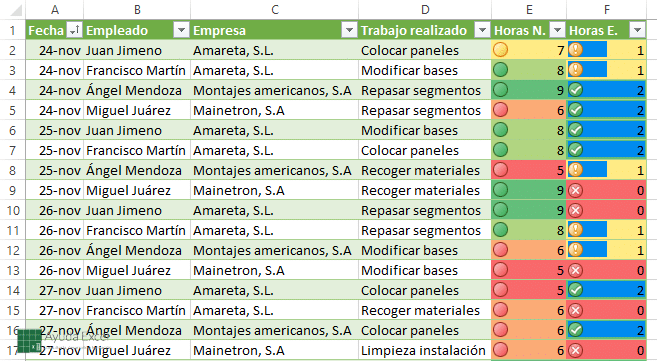


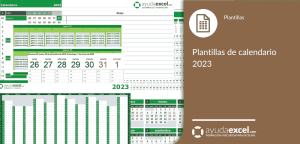









12 comentarios en “5 Herramientas que mejoran tu presentación de datos”
Gracias, me parece excelente
Lo importante del artículo es que puedas ponerlo en práctica.
Muchas gracias por las sugerencias, Sergio, una consulta me podrás ayudar como copiar una seria de rangos de un libro a otro, te mando saludos cordiales
Abraham, en el foro de la web (www.ayudaexcel.com/foro), podrás plantear las consultas que necesites.
Saludos
Sergio, como siempre muy buena aportación
Gracias, Luis. Me alegra que te guste…
Excelente Aporte Sergio.
Voy a buscar las herramientas para ver como mejoro los graficos y tratar de mostrar algo diferente.
Por cierto Sergio Muchas gracias por el sitio, es una de mis cunas de Excel.
Saludos
Guillermo, me alegra que te guste mi trabajo.
Si quieres ideas para crear gráficos, puedes echar un vistazo a este enlace:
https://sites.google.com/site/e90e50charts/
Saludos
Magnífico Sergio. Gracias por enseñarnos un poco mas todos los dias.
porque no puedo hacer un gráfico de fechas. En dicho gráfico me sale las fechas que no corresponden
Interesante articulo, muchas gracias.
Una consulta.. Al principio (utilizando estilos), haces una afirmación;
<>
Y la verdad es que desconocía que sobre una tabla, pudieras “activar” una segmentación de datos (en la imagen que pones, se ve).
Creía que sólo se podía aplicar en tablas dinámicas.
No he sabido ver como hacerlo para una tabla. ¿Serias tan amable de explicarlo?
Gracias por tu tiempo.
La segmentación también puedes aplicarla también a las tablas “normales” de la misma forma que a las tablas dinámicas. Si utilizas esta herramienta ahorrarás mucho tiempo y bastantes clics de ratón!
Los comentarios están cerrados.